火狐浏览器设置必应为默认搜索引擎的方法
时间:2023-07-27 16:09:20作者:极光下载站人气:414
火狐浏览器是大家都比较喜欢使用的一款浏览器软件,大家在使用的过程中喜欢使用必应搜索引擎进行查找相关的资料,并且必应搜索引擎的界面是比较简单清爽的,不会让人觉得很混乱复杂,因此我们在进行设置搜索引擎的时候,很多小伙伴就比较喜欢必应搜索引擎,而想要将默认的搜索引擎设置成为必应的话,就需要进入到搜索的界面中,将搜索引擎设置成为必应搜索就好了,下方是关于如何使用火狐浏览器设置默认引擎为必应的具体操作方法,如果你需要的情况下可以看看方法教程,希望对大家有所帮助。
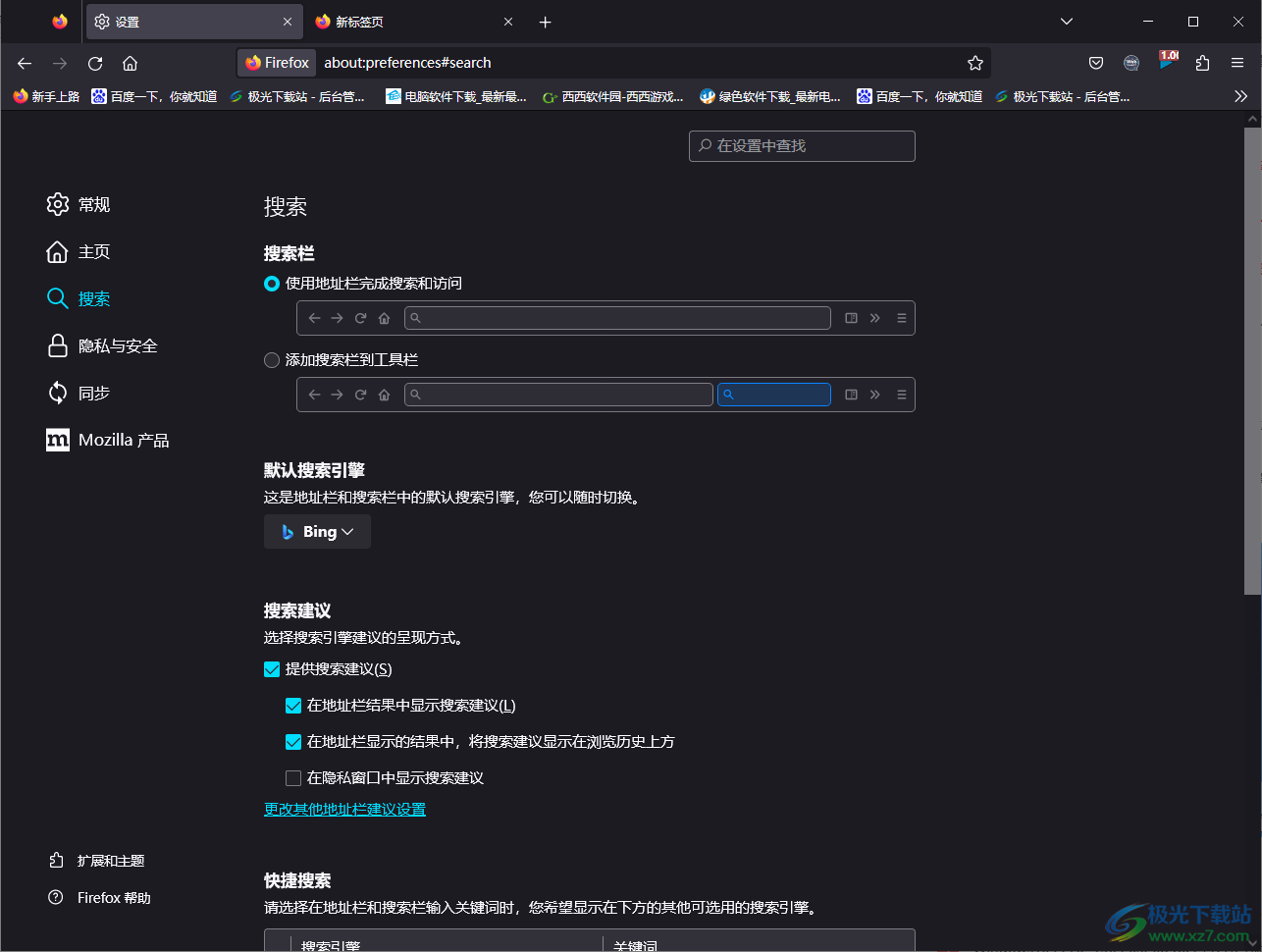
方法步骤
1.当你将自己电脑上安装的火狐浏览器打开之后,在页面的右上角的位置会看到【三】图标,将该图标用鼠标点击一下。
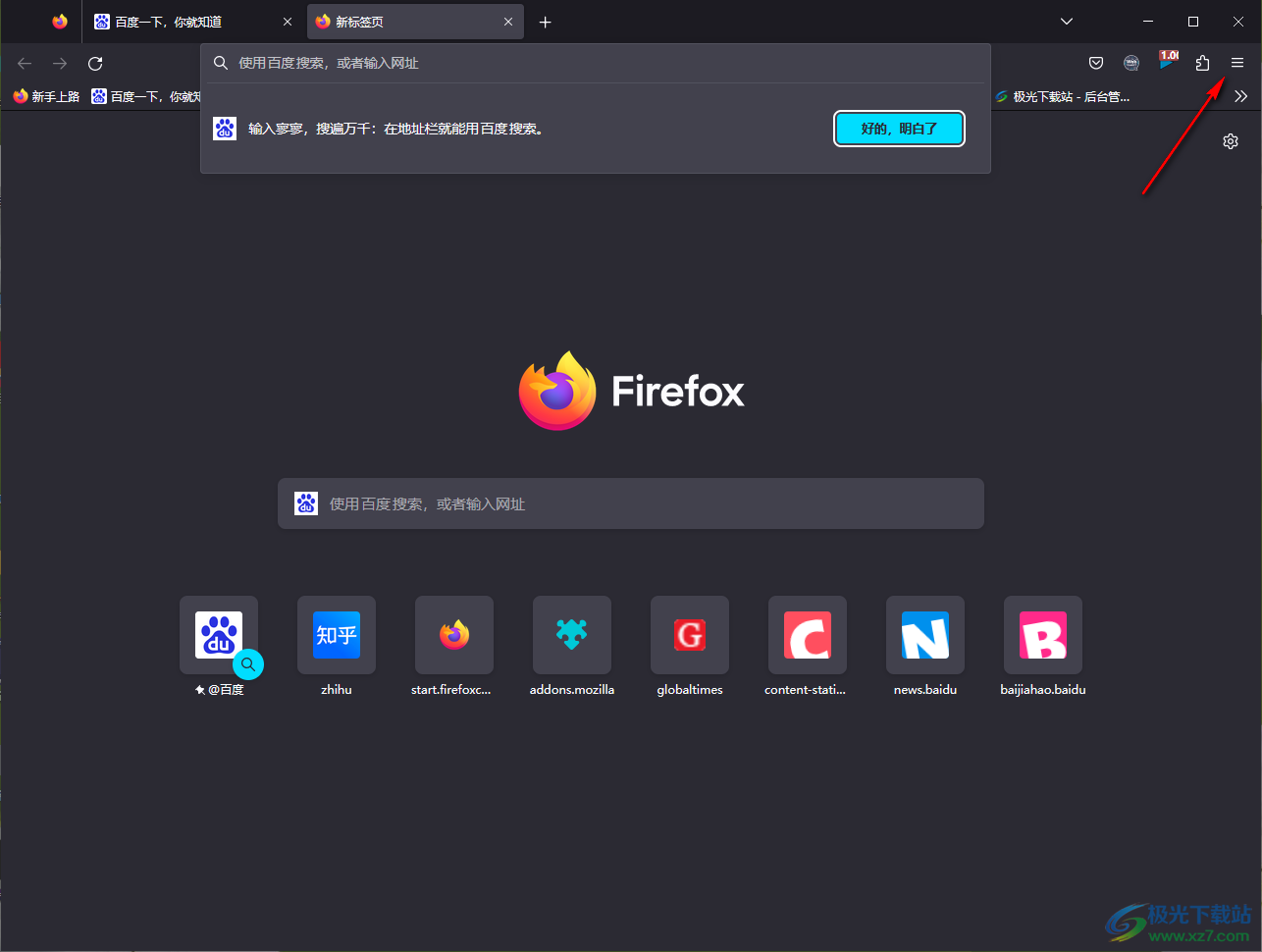
2.这时,在打开的子选项中,通过点击【设置】选项进入到设置的操作界面中。
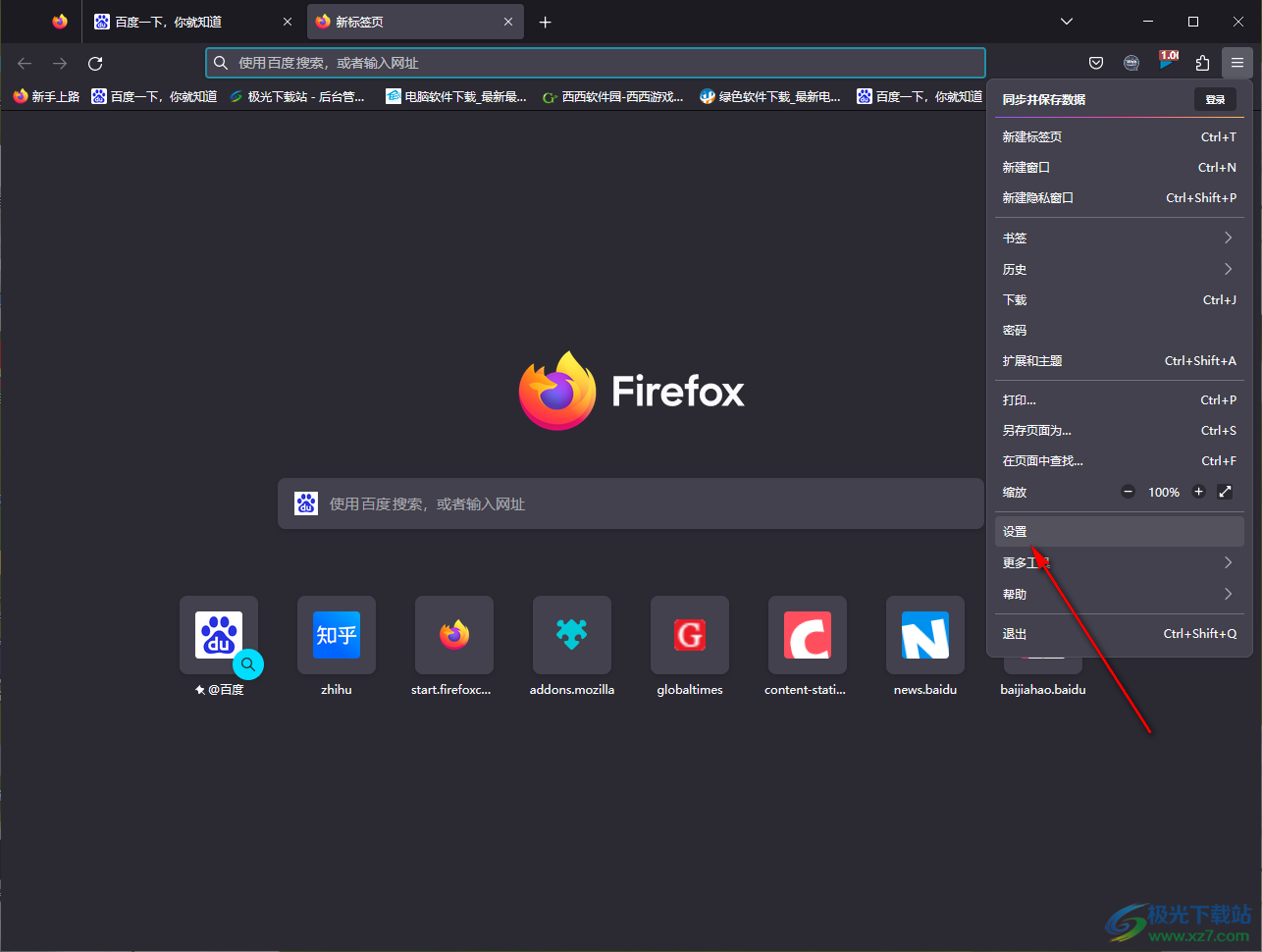
3.接着,在火狐浏览器的设置窗口中,左侧是一些导航栏目选项,将【搜索】选项卡点击打开。
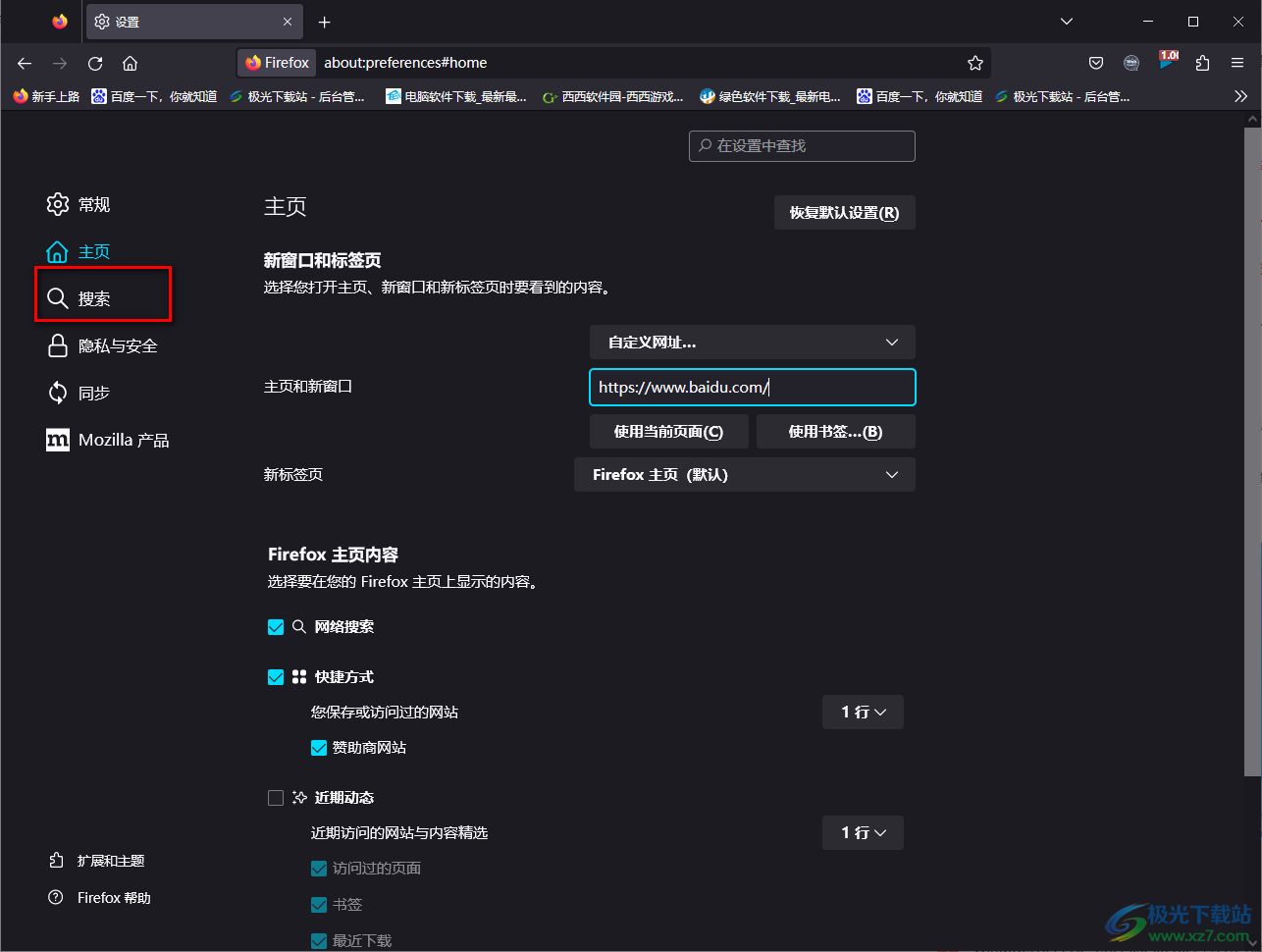
4.完成之后,再在右侧页面中找到【默认搜素引擎】,可以看到当前我们的火狐浏览器默认搜索引擎是【百度】。
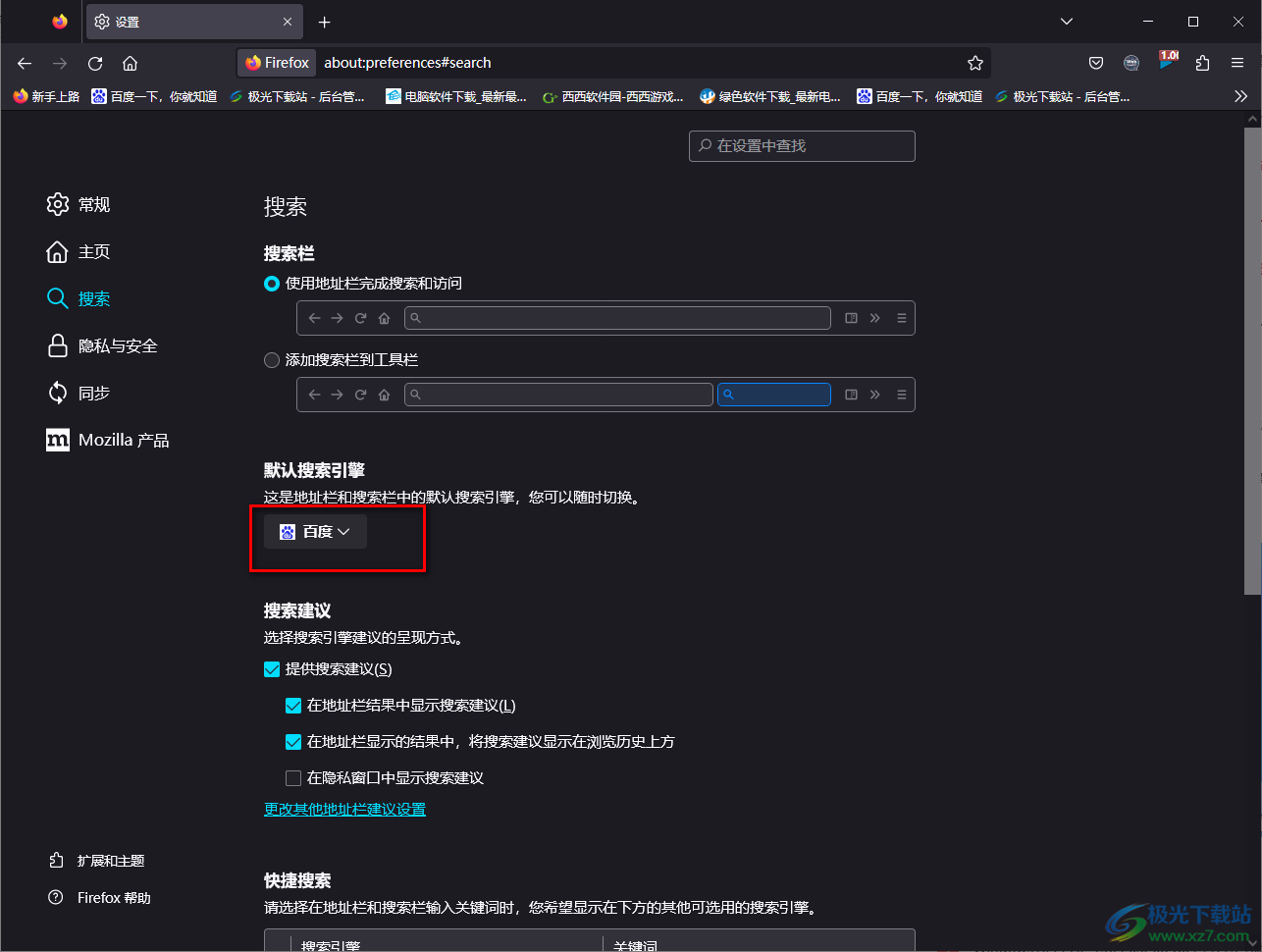
5.随后,我们将百度的下拉图标点击打开,然后将【bing】选项点击,那么我们在进行搜索查找内容的时候就会使用必应搜索引擎进行查找。
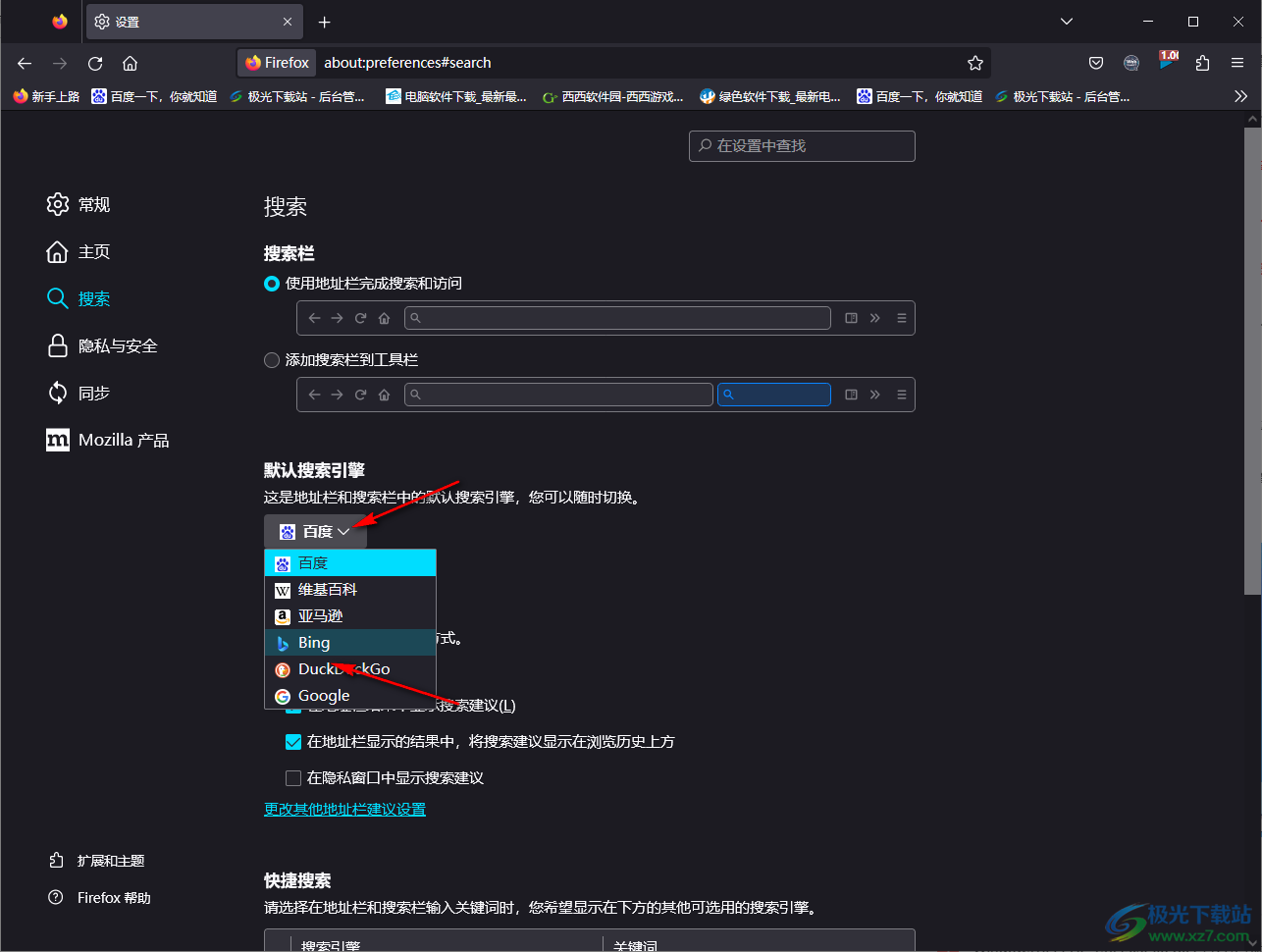
6.比如,我们在页面顶部的位置点击【+】进行新建标签,那么新建的标签的地址栏中就会是必应搜索进行查找相关内容。
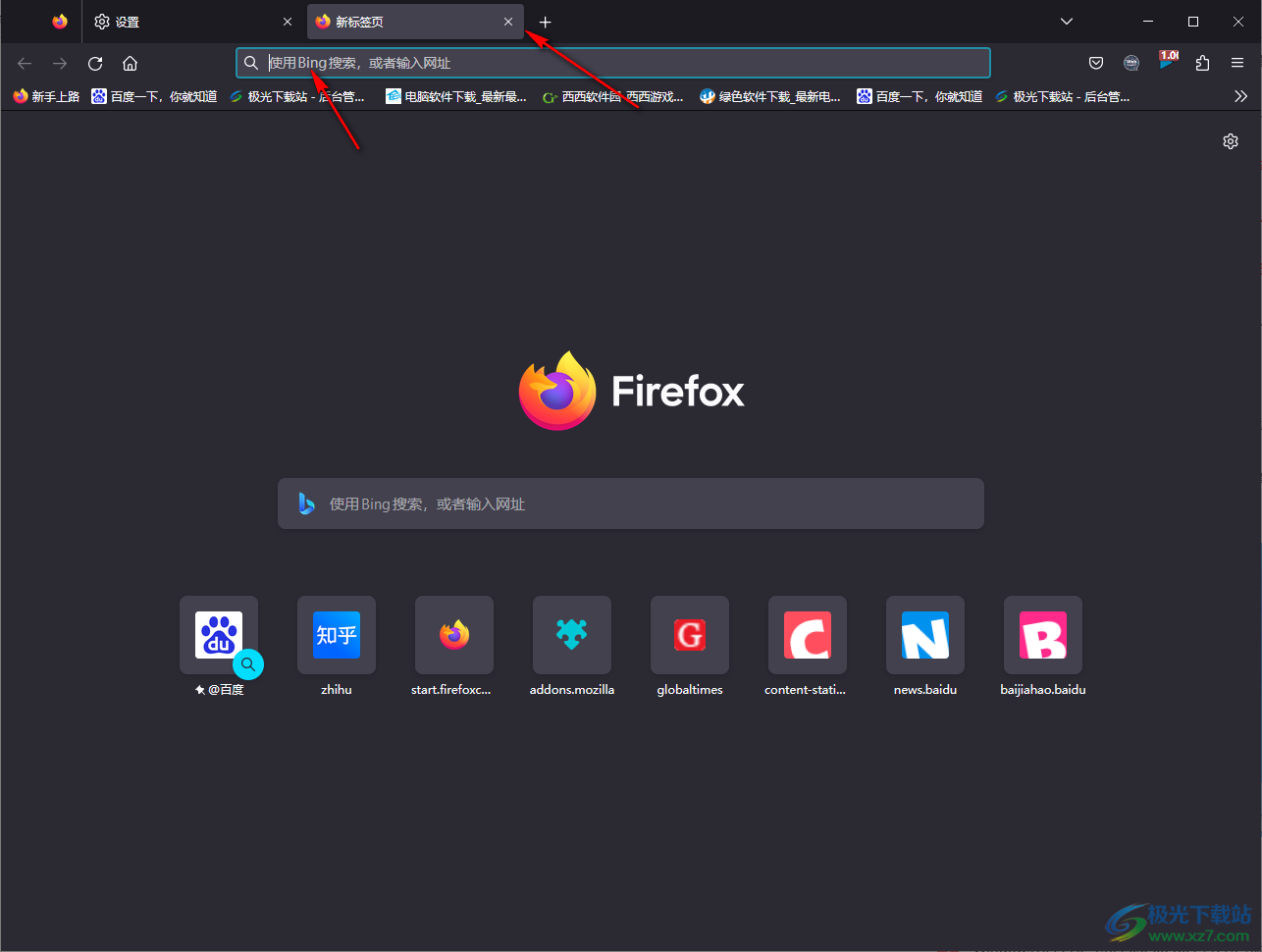
以上就是关于如何使用火狐浏览器设置必应为默认搜索引擎的具体操作方法,一些小伙伴喜欢使用必应进行搜索自己需要的内容,那么我们就将必应设置成默认的搜索引擎就好了,那么平时在搜索内容的时候,就会直接推荐必应来搜索内容,感兴趣的话可以操作试试。

大小:63.6 MB版本:v131.0.3环境:WinAll, WinXP, Win7, Win10
- 进入下载
相关推荐
相关下载
热门阅览
- 1百度网盘分享密码暴力破解方法,怎么破解百度网盘加密链接
- 2keyshot6破解安装步骤-keyshot6破解安装教程
- 3apktool手机版使用教程-apktool使用方法
- 4mac版steam怎么设置中文 steam mac版设置中文教程
- 5抖音推荐怎么设置页面?抖音推荐界面重新设置教程
- 6电脑怎么开启VT 如何开启VT的详细教程!
- 7掌上英雄联盟怎么注销账号?掌上英雄联盟怎么退出登录
- 8rar文件怎么打开?如何打开rar格式文件
- 9掌上wegame怎么查别人战绩?掌上wegame怎么看别人英雄联盟战绩
- 10qq邮箱格式怎么写?qq邮箱格式是什么样的以及注册英文邮箱的方法
- 11怎么安装会声会影x7?会声会影x7安装教程
- 12Word文档中轻松实现两行对齐?word文档两行文字怎么对齐?
网友评论